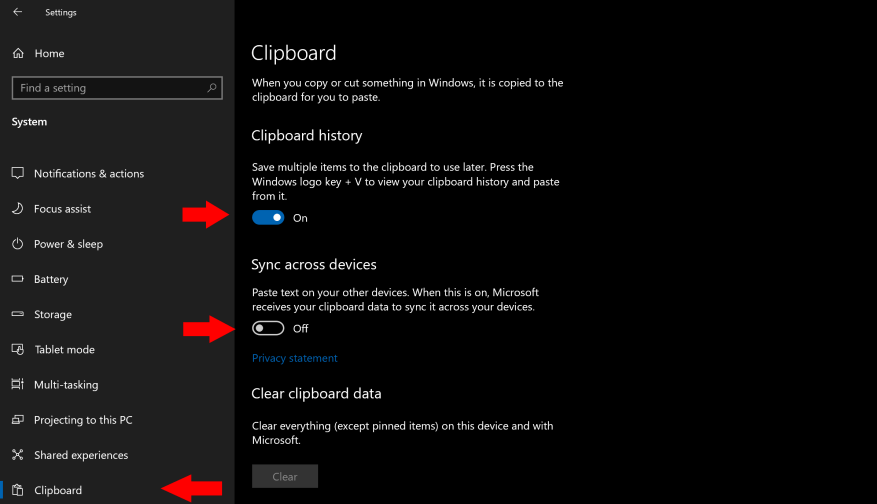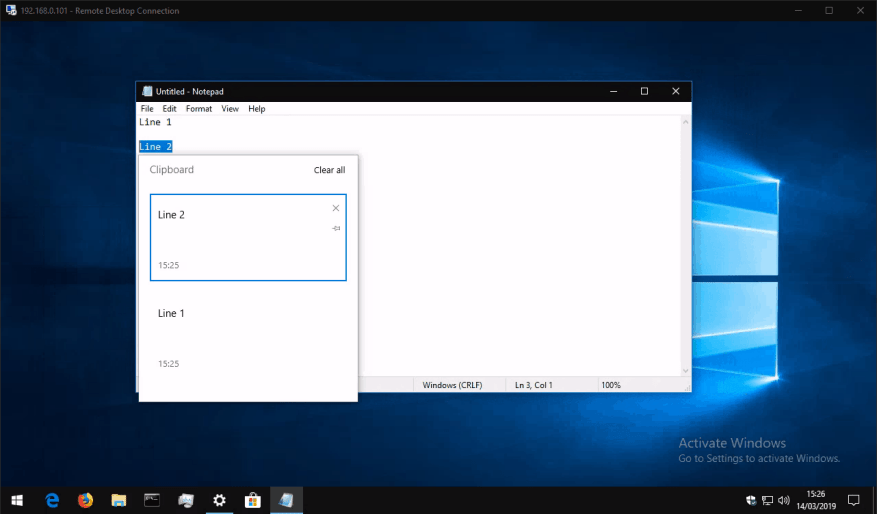Das Windows-Update vom 10. Oktober 2018 fügte eine neue Komfortfunktion hinzu, mit der Sie Ihre Zwischenablage auf allen Ihren Geräten synchronisieren können. Es funktioniert nahtlos mit den vorhandenen Tastaturkürzeln Strg+C/Strg+X/Strg+V und fügt eine weitere Ebene erweiterter Funktionen hinzu.
Zuerst müssen Sie die Funktion aktivieren, falls sie noch nicht aktiviert ist. Öffnen Sie die App „Einstellungen“, klicken Sie auf die Kategorie „System“ und gehen Sie zur Seite „Zwischenablage“. Denken Sie daran, dass Sie (mindestens) das Windows-Update vom 10. Oktober 2018 installiert haben müssen, bevor diese Seite angezeigt wird.
Stellen Sie auf der Seite „Zwischenablageeinstellungen“ die Umschaltfläche „Zwischenablageverlauf“ auf „Ein“, um die neue Zwischenablage zu verwenden. Stellen Sie als Nächstes unter „Geräteübergreifend synchronisieren“ den Umschalter auf „Ein“, um die geräteübergreifenden Funktionen zu aktivieren.
Sie sind bereit, die neue Zwischenablage zu verwenden! Gehen Sie zu einem Dokument oder einer Webseite und verwenden Sie die normale Tastenkombination Strg+C, um Text zu kopieren. Wählen Sie eine andere Passage, um diese ebenfalls auszuwählen und zu kopieren. Sie können jetzt Win+V drücken, um das Verlaufsfenster der Zwischenablage anzuzeigen, das Ihnen beide kopierten Phrasen zeigen sollte. Der Verlauf der Zwischenablage enthält auch kopierte Bilder, also sollten Sie es vielleicht als nächstes versuchen.
Sie können im Verlaufsfenster auf ein Element klicken, um es überall dort einzufügen, wo der Inhalt der Zwischenablage verwendet werden kann. Sie können auch weiterhin die Tastenkombination Strg+V verwenden, die immer das neueste Element in Ihren Zwischenablageverlauf einfügt.
Da Sie die Option „Geräteübergreifend synchronisieren“ aktiviert haben, sollten Sie jetzt mit dem Update vom Oktober 2018 auf Ihre Zwischenablage auf Ihren anderen Windows 10-Geräten zugreifen können. Verwenden Sie die Win+V-Verknüpfung erneut, um das Verlaufsfenster zu öffnen, das die Phrasen anzeigen sollte, die Sie von Ihrem ersten Gerät kopiert haben.
Das ist alles dazu. Die Synchronisierung der Cloud-Zwischenablage ist eine einfache, aber sehr praktische Funktion, von der wir erwarten, dass sie bei den Benutzern beliebt wird.Sie können Ihren Zwischenablageverlauf jederzeit löschen, indem Sie zur Seite mit den Zwischenablageeinstellungen zurückkehren und unter „Zwischenablagedaten löschen“ auf die Schaltfläche „Löschen“ klicken.
FAQ
Wie synchronisiere ich Microsoft Docs mit Windows 10 Mobile?
Microsoft Docs unter Windows 10 Mobile synchronisieren 1 Gehen Sie auf Ihrem Gerät zu Alle Apps > Einstellungen > Konten . 2 Wählen Sie Geschäftlicher Zugriff . 3 Wählen Sie unter Für die Geräteverwaltung registrieren Ihren Firmennamen aus. 4 Wählen Sie das Sync-Symbol. Die Schaltfläche bleibt deaktiviert, bis die Synchronisierung abgeschlossen ist. Mehr sehen….
Wie synchronisiert man Dateien zwischen zwei Computern?
☞ Der beste Weg, um Dateien zwischen zwei Computern zu synchronisieren: 1 Starten Sie AOMEI Backupper auf Ihrem Laptop/Desktop. Klicken Sie auf „Sync“ und wählen Sie „Basic Sync“. 2 Benennen Sie die Aufgabe so, dass Sie sie von anderen Synchronisierungsaufgaben unterscheiden können. Klicken Sie auf „Ordner hinzufügen“, um die Ordner auszuwählen, die Sie synchronisieren möchten. … 3 Wählen Sie im Popup-Fenster „Freigabe/NAS“. Weitere Elemente…
Wie synchronisiere ich die App mit meinem Computer?
Wählen Sie Einstellungen > Synchronisieren. Sie können auch außerhalb der App über den Desktop Ihres Geräts auf die Synchronisierungssteuerung zugreifen. Diese Methode ist nützlich, wenn Sie die App direkt an Ihre Taskleiste oder Ihr Startmenü angeheftet haben und schnell synchronisieren möchten.
Wie synchronisiere ich meine Einstellungen in Windows 10?
Gehen Sie in Windows 10 zu Einstellungen > Konten > Einstellungen synchronisieren. Standardmäßig ist die Option zum Synchronisieren von Einstellungen aktiviert, aber Sie können sie vollständig deaktivieren oder für jede Einstellung selektiv deaktivieren.
Wie deaktiviere ich die Synchronisierungseinstellungen in Windows 10?
Um die Synchronisierungseinstellungen zu finden, wählen Sie Start und dann Einstellungen > Konten > Einstellungen synchronisieren aus. Um die Synchronisierung Ihrer Einstellungen zu beenden und sie aus der Cloud zu entfernen, deaktivieren Sie synchronisierte Einstellungen auf allen Geräten, die mit Ihrem Microsoft-Konto verbunden sind. Sobald dies erledigt ist, müssen Sie es aus Ihrem Konto entfernen.
Was sind Synchronisierungseinstellungen und wie verwende ich sie?
So geht’s: Wenn die Synchronisierungseinstellungen aktiviert sind, synchronisiert Windows die von Ihnen ausgewählten Einstellungen auf allen Ihren Windows 10-Geräten, auf denen Sie sich mit Ihrem Microsoft-Konto angemeldet haben.Sie können auch Ihre Einstellungen für ein Geschäfts-, Schul- oder Unikonto synchronisieren, wenn dies von Ihrer Organisation zugelassen wird.
Wie synchronisiere ich Einstellungen in Windows 10 mit einem Microsoft-Konto?
Alles, was Sie brauchen, um diese Funktion nutzen zu können, ist ein Microsoft-Konto. Wie synchronisiere ich meine Einstellungen in Windows 10? Schritt 1: Klicken Sie unten links auf Ihrem Bildschirm auf die Schaltfläche Start. Schritt 2: Klicken Sie auf „Einstellungen“. Schritt 3: Wählen Sie „Konten“. Schritt 4: Klicken Sie stattdessen auf Mit einem lokalen Konto anmelden und geben Sie Ihre Kontoinformationen ein.
Wie aktiviere ich die Gerätesynchronisierung in Windows 10?
So aktivieren Sie die Gerätesynchronisierung: 1. Klicken Sie auf die Schaltfläche Start. 2. Klicken Sie auf das Symbol Einstellungen. 3. Klicken Sie auf Konten. 4. Klicken Sie auf Mit einem Microsoft-Konto anmelden und geben Sie Ihre Kontoinformationen ein. Fahren Sie mit Schritt 5 fort, wenn Sie diese Option nicht sehen.
Kann ich Musikdateien auf einem Windows Mobile-Gerät synchronisieren?
Sie können Microsoft Windows Media Player verwenden, um Musikdateien zu synchronisieren und Musikdateien auf einem Windows Mobile-basierten Gerät zu mischen. Mit einem neuen Gerät zum Durchsuchen von Geräten können Sie Dateien und Ordner schnell durchsuchen.
Wie synchronisiere ich Inhalte von meinem Telefon mit meinem Computer?
Wenn Ihr Telefon über einen Touchscreen verfügt, tippen Sie auf Start, tippen Sie auf die Registerkarte System und dann auf Info. Um Inhalte mit einem dieser Geräte zu synchronisieren, müssen Sie ein USB- oder serielles Kabel, die Internetverbindung Ihres Computers und den Datei-Explorer verwenden. Das Windows Mobile-Gerätecenter verfügt über einen neuen, vereinfachten Partnerschaftsassistenten und eine verbesserte Partnerschaftsverwaltung.
Wie synchronisiere ich Inhalte mit dem Windows Mobile-Gerätecenter?
Um Inhalte mit einem dieser Geräte zu synchronisieren, müssen Sie ein USB- oder serielles Kabel, die Internetverbindung Ihres Computers und den Datei-Explorer verwenden. Das Windows Mobile-Gerätecenter verfügt über einen neuen, vereinfachten Partnerschaftsassistenten und eine verbesserte Partnerschaftsverwaltung. Die Fotoverwaltungsfunktion hilft Ihnen, neue Fotos auf einem Windows Mobile-basierten Gerät zu erkennen.
Wie synchronisiere ich Geräte in Windows 10?
Wählen Sie Geräte > Alle Geräte. Wählen Sie in der Liste der von Ihnen verwalteten Geräte ein Gerät aus, um dessen Übersichtsbereich zu öffnen, und wählen Sie dann Synchronisieren aus. Wählen Sie zur Bestätigung Ja aus.Um den Status der Synchronisierungsaktion anzuzeigen, wählen Sie Geräte > Überwachen > Geräteaktionen.
Wie synchronisiere ich Dateien zwischen meinem iPhone und meinem PC?
Klicken Sie in der iTunes-App auf Ihrem PC auf die iPhone-Schaltfläche oben links im iTunes-Fenster. Wählen Sie in der Seitenleiste links den Inhaltstyp aus, den Sie synchronisieren möchten (z. B. Filme oder Bücher). Hinweis: Informationen zur Verwendung der Option „Dateifreigabe“ finden Sie unter Dateien zwischen dem iPhone und Ihrem Computer übertragen.
Wie installiere ich Sync auf meinem Computer?
Für Windows XP oder ältere Versionen von macOS sollten Sie das Legacy-Installationsprogramm herunterladen. Wenn Sie noch kein Sync-Konto haben, erstellen Sie ein kostenloses Konto auf der Sync-Homepage, bevor Sie fortfahren. Laden Sie das Desktop-App-Installationsprogramm auf Ihren Computer herunter. Führen Sie unter Windows das Programm sync-installer.exe aus.